Tạo và giải nén thư mục và tệp tin trên máy Mac
Khác với Windows, Mac OS cung cấp khả năng nén và giải nén tệp tin và thư mục mà không cần cài đặt phần mềm ngoài. Tuy nhiên, trong quá trình sử dụng nhiều người dùng vẫn chưa biết cách sử dụng tính năng hữu ích này. Hãy cùng tìm hiểu cách nén và giải nén file Zip với HĐH Mac trong bài viết sau đây.
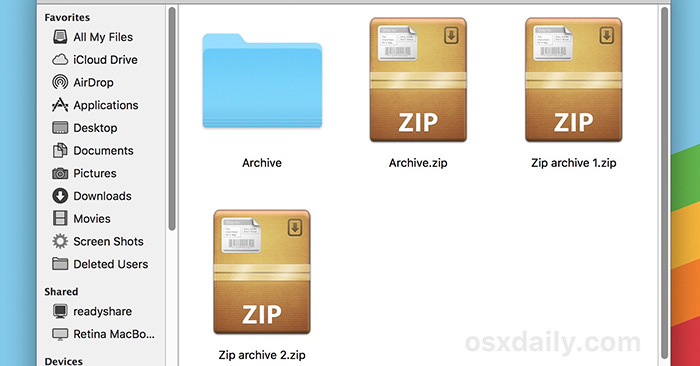
Tạo và giải nén thư mục và tệp tin trên máy Mac
Tạo file nén trong Mac OS
Bạn có thể tạo file nén .zip trong Mac OS bằng 2 cách đơn giản sau:
Cách 1:
- Tạo một thư mục dùng để chứa các file cần nén, sau đó kéo các file đó vào thư mục vừa tạo.
- Click để chọn thư mục, sau đó nhìn trên thanh Menu và chọn File -> Compress...
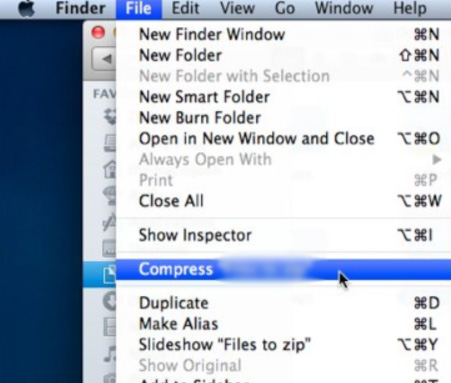
- Ngay sau đó, 1 file Zip chứa thư mục của bạn sẽ được tạo ra. Tên file sẽ được đặt mặc định giống tên thư mục gốc.
Cách 2:
- Nhấn phím Control + Click chuột vào một hoặc nhiều tệp tin/thư mục muốn nén để hiện ra menu shortcut.
- Trong menu nhỏ hiện ra, nhấn chọn nút Compress...
- Nếu bạn nén một tệp, file nén sẽ có tên của file gốc cùng với phần đuôi mở rộng .zip. Nếu bạn nén nhiều tệp mục cùng lúc, tệp nén có tên Archive.zip.
Giải nén file trong Mac OS
Để giải nén một tệp .zip trong HĐH Mac OS, các bạn chỉ cần nhấn đúp vào tệp đó. Thư mục hoặc tệp tin sẽ được giải nén và xuất hiện sau đó tùy vào tốc độ xử lý của máy tính.
Chúc các bạn thực hiện thành công!
Theo Nghị định 147/2024/ND-CP, bạn cần xác thực tài khoản trước khi sử dụng tính năng này. Chúng tôi sẽ gửi mã xác thực qua SMS hoặc Zalo tới số điện thoại mà bạn nhập dưới đây:




















